Această eroare BSoD este probabil cauzată de drivere problematice
- Tunnel.sys, un driver de interfață Microsoft Tunnel, este cunoscut că cauzează o problemă cu ecranul albastru pe computer.
- Problemele cu hardware-ul și driverele de sistem corupte cauzează această problemă.
- Puteți rezolva problemele driverului sau puteți înlocui manual fișierul în cauză pentru a rezolva problema.
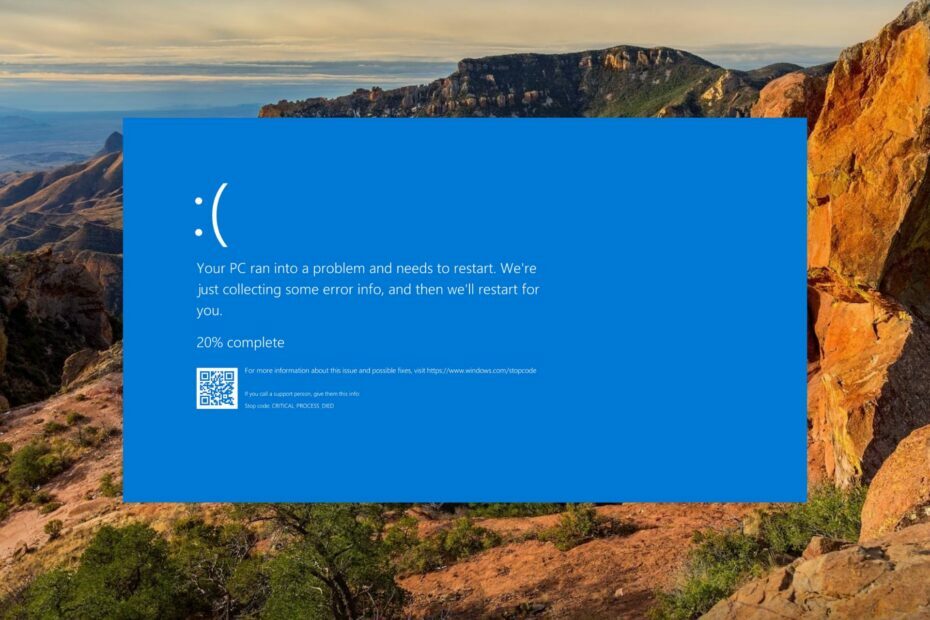
XINSTALAȚI FÂND CLIC PE DESCARCARE FIȘIER
- Descărcați și instalați Fortect pe computerul dvs.
- Lansați instrumentul și Începeți scanarea pentru a găsi fișiere sparte care cauzează probleme.
- Faceți clic dreapta pe Începeți reparația pentru a remedia problemele care afectează securitatea și performanța computerului.
- Fortect a fost descărcat de 0 cititorii luna aceasta.
Tunnel.sys, un fișier Microsoft Tunnel Interface Driver din categoria Win32 EXE (Driver) poate deveni corupt și poate duce la o blocare aleatorie a ecranului albastru.
Dacă ești întâmpinat cu mesajul PC-ul a întâmpinat o problemă și trebuie să repornească, iar tunnel.sys este declarat drept motiv pentru aceasta, parcurgeți acest ghid pentru a descoperi soluțiile posibile.
De ce primesc eroarea tunnel.sys BSoD?
Eroarea tunnel.sys BSoD poate apărea din mai multe motive. Cele mai proeminente sunt următoarele:
- Drivere de sistem corupte – Corupt sau drivere de sistem învechite nu mai sunt compatibile și sunt cauza principală a acestei erori BSoD.
- Infecție virus – Dacă computerul dvs. este infectat cu programe malware, acesta poate deteriora fișierele de sistem și poate cauza probleme cu ecranul albastru.
- Registrul corupt – Dacă registrul devine corupt, PC-ul dvs. se poate bloca aleatoriu cu eroarea tunnel.sys.
- Fișiere de sistem sparte – Fișiere de sistem sparte determină funcționarea defectuoasă a sistemului și cauzează probleme aleatorii, cum ar fi eroarea BSoD tunnels.sys.
Dacă întâmpinați și această eroare BSoD pe computer, puteți implementa metodele furnizate în ghid pentru a rezolva problema.
Cum repar eroarea tunnel.sys BSoD?
Înainte de a trece la soluțiile complexe enumerate mai jos, încercați următoarele soluții.
- Folosește o antivirus de la terți pentru a vă scana computerul pentru viruși și programe malware.
- Actualizați toate driverele de sistem pe calculatorul tau.
- Dezinstalați o actualizare Windows instalată recent.
- Dezinstalați aplicația problematică și reinstalați-o din nou.
Dacă aceste metode nu au ajutat să treceți peste această eroare BSoD, utilizați următoarele remedieri.
1. Reporniți computerul în modul sigur
- Țineți apăsat butonul de pornire timp de 10 secunde pentru a opri dispozitivul. Apăsați din nou butonul de pornire pentru a porni dispozitivul. Repetați acest proces până când ajungeți la ecranul de reparare automată.
- apasă pe Opțiuni avansate butonul pentru a iniția procesul de reparare automată.
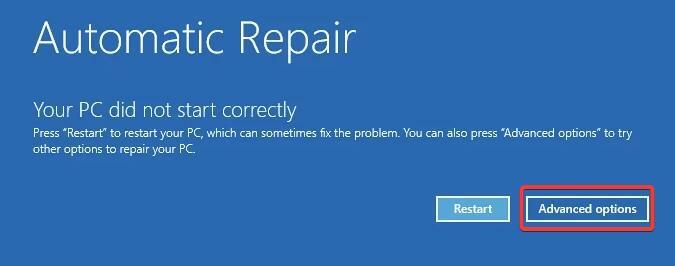
- Apoi, alegeți Depanați opțiune.
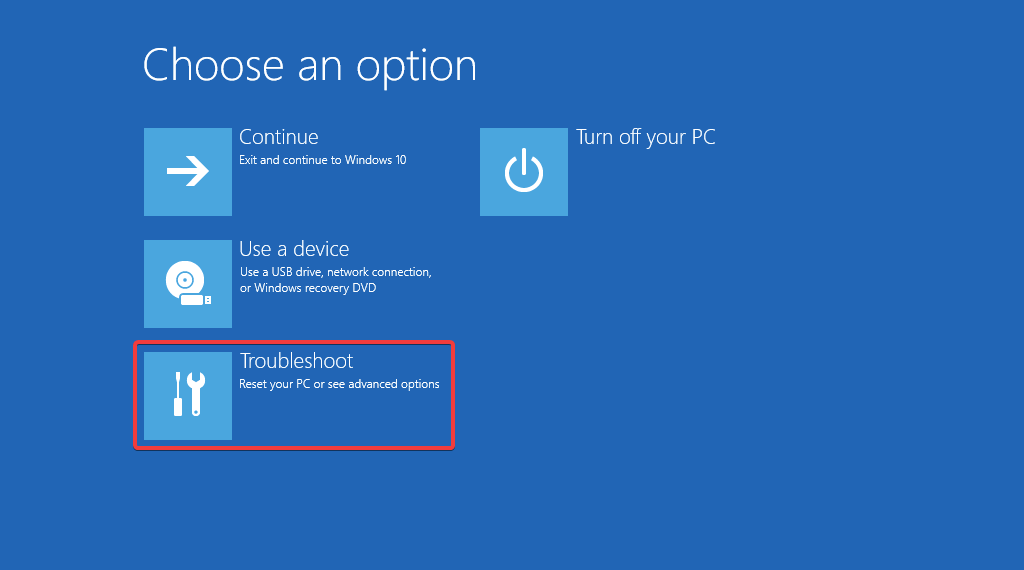
- Alege Opțiuni avansate din fereastra următoare.
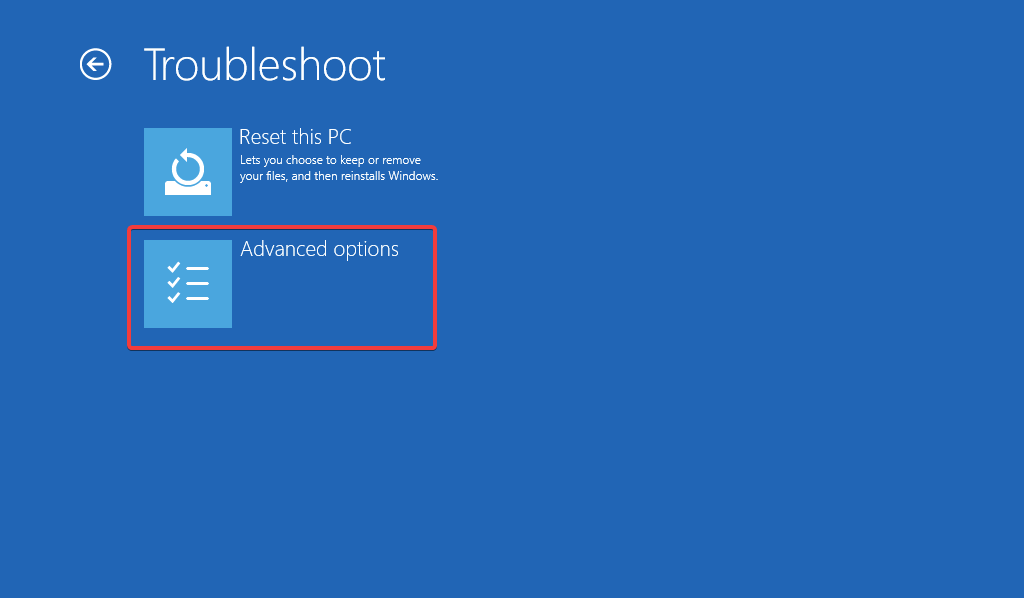
- Acum faceți clic pe Setări de pornire opțiunea din Opțiuni avansate fereastră.
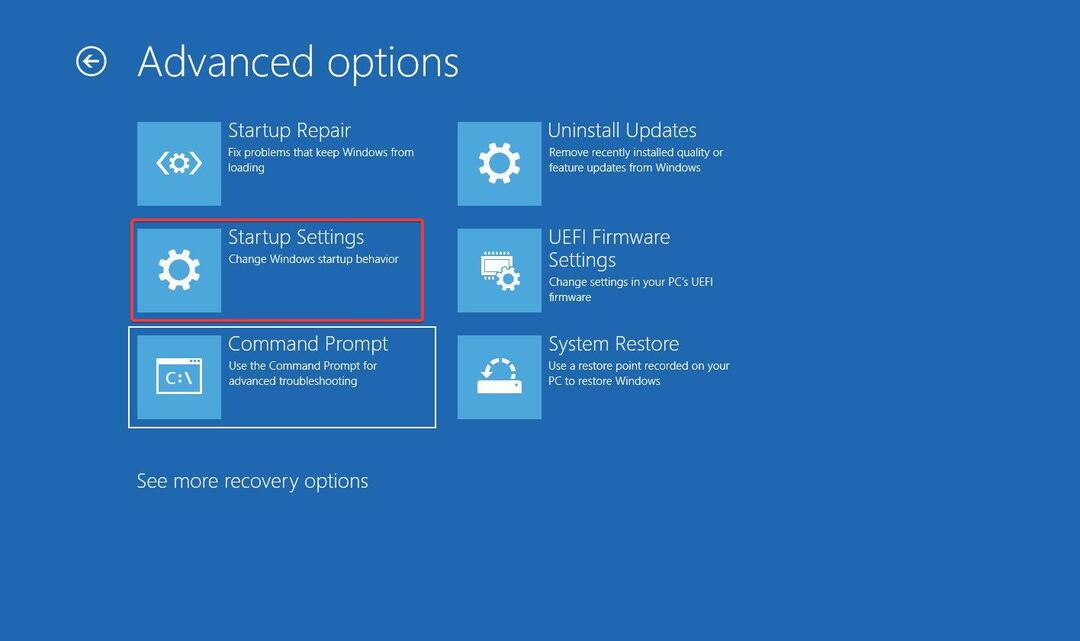
- Pe ecran va apărea o listă de opțiuni pentru a vă conecta în modul sigur. Loveste F5 tasta pentru a selecta Modul sigur in navigare pe internet.

Acum încercați câteva metode de depanare enumerate mai jos pentru a rezolva eroarea tunnel.sys BSoD.
2. Creați un nou cont de utilizator
- Folosește Windows + eu scurtătură pentru a afișa Setări aplicația.
- Comutați la Setări de conturi din panoul de navigare din stânga și selectați Familie și alți utilizatori opțiune.
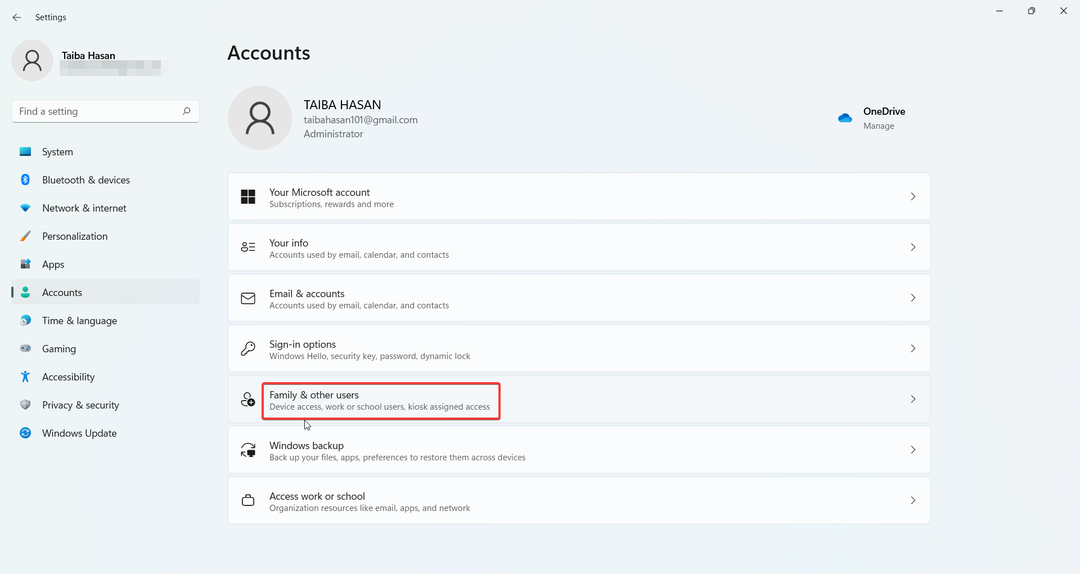
- apasă pe Adaugă cont butonul situat sub Alți utilizatori secțiune.
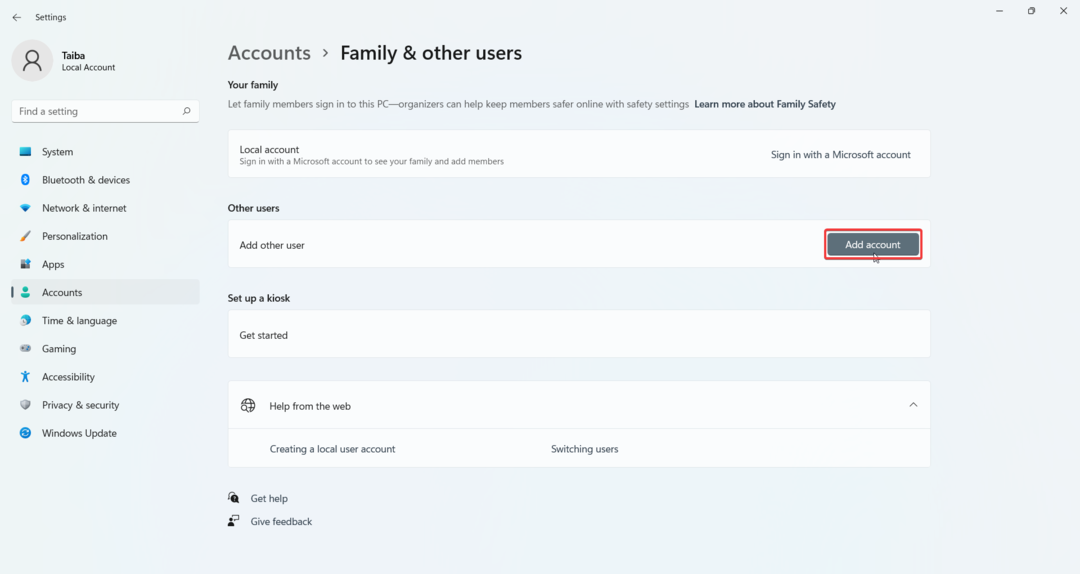
- Clic Nu am informațiile de conectare ale acestei persoane pe noul pop-up.
- Apoi, faceți clic Adăugați un utilizator fără un cont Microsoft opțiune.
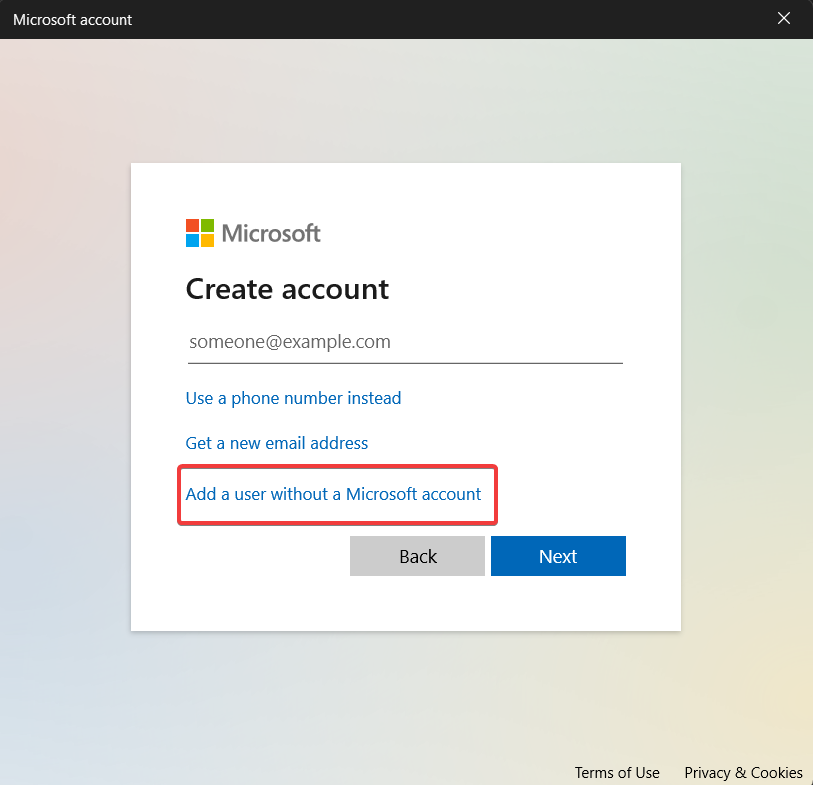
- Furnizați acreditările de conectare și alte detalii conexe pe ecranul următor și apăsați pe Următorul buton.
- Operație nevalidă pentru dispozitivul 0: Cum se remediază
- Mpksldrv.sys: Ce este și cum se remediază eroarea de reîncărcare
- Eroare 1721: Cum să remediați această problemă Windows Installer
- Hostfxr.dll nu a putut fi găsit: cum se remediază
- Dnsapi.dll nu a fost găsit: cum se remediază
3. Rulați scanări SFC și DISM
- apasă pe Windows tasta pentru a lansa start meniu, tastați cmd în Căutare bara si alege Rulat ca administrator din secțiunea dreaptă a rezultatelor căutării.
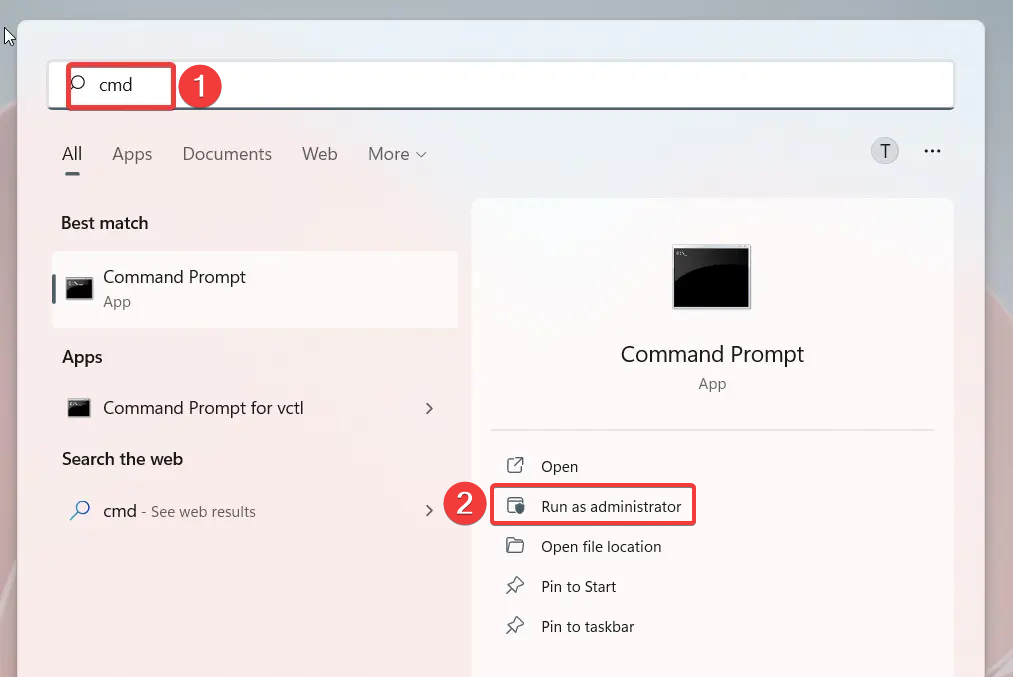
- Apasă pe da butonul de pe Controlul contului utilizatorului fereastră pentru a lansa promptul de comandă cu permisiuni ridicate.
- Tastați sau inserați următoarea comandă și apăsați tasta introduce pentru a iniția Verificatorul fișierelor de sistem.
SFC /scannow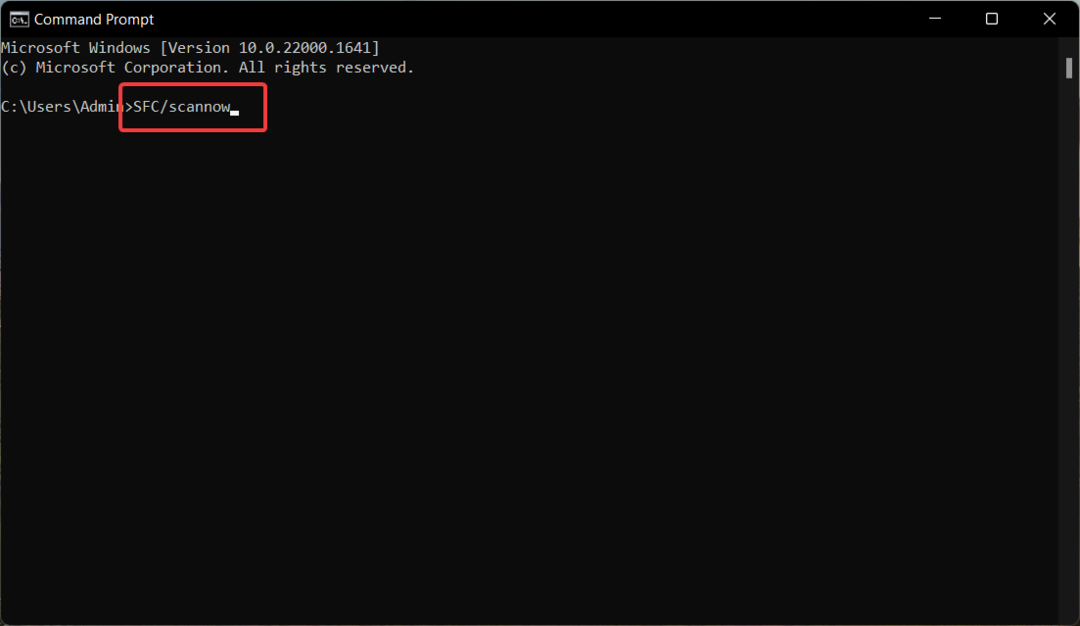
- După ce verificarea mesajului este completă 100%, tastați sau lipiți comanda de mai jos și apăsați tasta introduce cheie.
DISM /Online /Cleanup-image /Restorehealth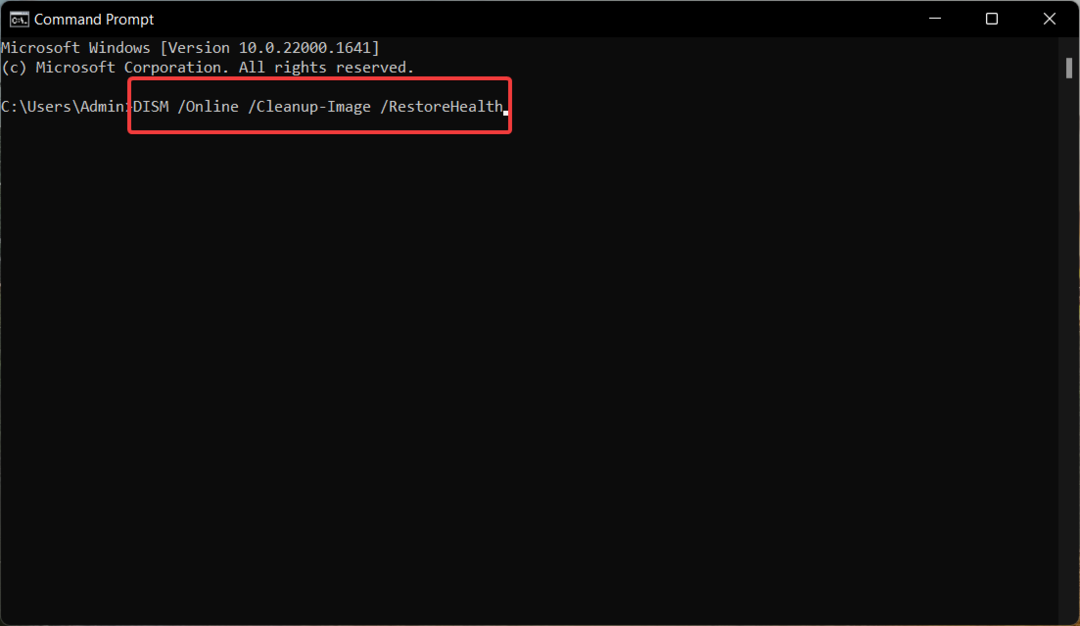
Sfat de expert:
SPONSORIZAT
Unele probleme ale PC-ului sunt greu de rezolvat, mai ales când vine vorba de fișierele de sistem lipsă sau corupte și arhivele Windows.
Asigurați-vă că utilizați un instrument dedicat, cum ar fi Fortect, care va scana și înlocui fișierele dvs. sparte cu versiunile lor noi din depozitul său.
System File Checker va scana computerul pentru a repara fișierele de sistem corupte, iar instrumentul DISM scanează și înlocuiește imaginile defecte ale sistemului Windows cu fișierul original stocat în folderul comprimat.
După finalizarea procesului de scanare, reporniți computerul și verificați că eroarea BSoD tunnel.sys a fost rezolvată.
4. Rulați Driver Verifier
- Folosește Windows + R tasta de comandă rapidă pentru a lansa Alerga caseta de dialog, tastați următoarea comandă în caseta de text și apăsați tasta introduce cheie.
verificator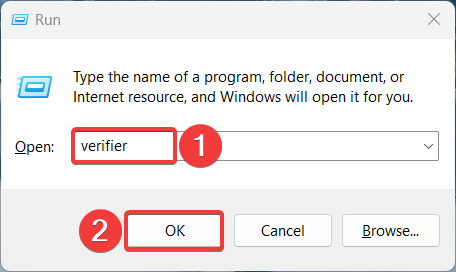
- presa da pe Controlul acțiunilor utilizatorului solicitarea de a permite Manager de verificare a șoferului pentru a face modificări pe computer.
- Apoi, activați butonul radio pentru Creați setări standard opțiunea de sub Selectați o sarcină fereastra și apăsați Următorul.
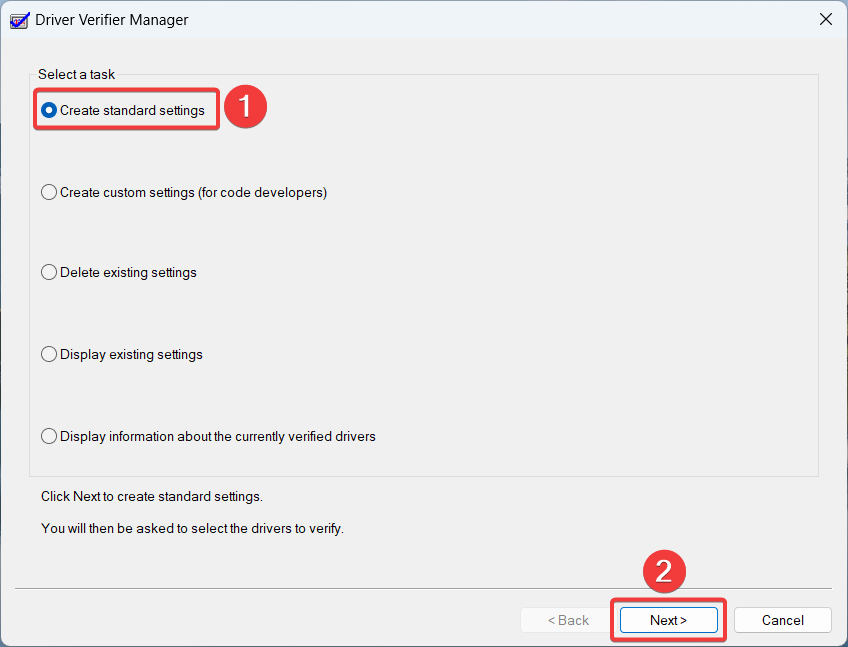
- Acum, alege Selectați automat toate driverele instalate pe acest computer opțiunea și apăsați pe finalizarea buton.
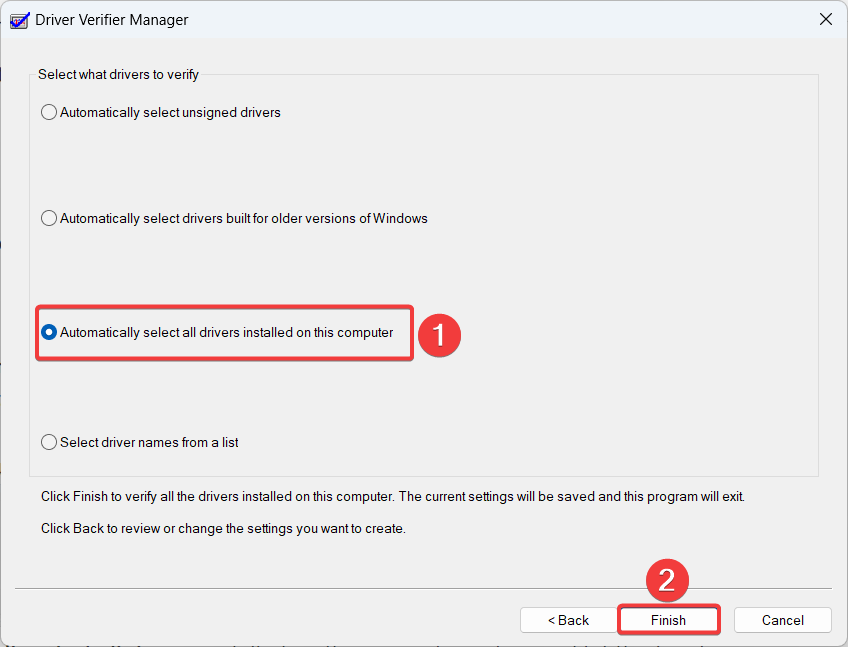
Notați numele driverului problematic care declanșează codul de eroare. Puteți apoi depana problemele cu acel driver pentru a rezolva codul de eroare Ecran albastru al morții.
Driver Verifier rulează în fundal pentru a testa toate driverele și pentru a detecta și depana problemele de bază ale driverului și instabilități, cum ar fi prăbușirea BSoD cu eroarea tunnel.sys.
5. Resetați computerul
- Folosește Windows + eu scurtătură pentru a lansa Setări aplicația.
- De la Sistem secțiunea de setări, alegeți Recuperare situat în dreapta.
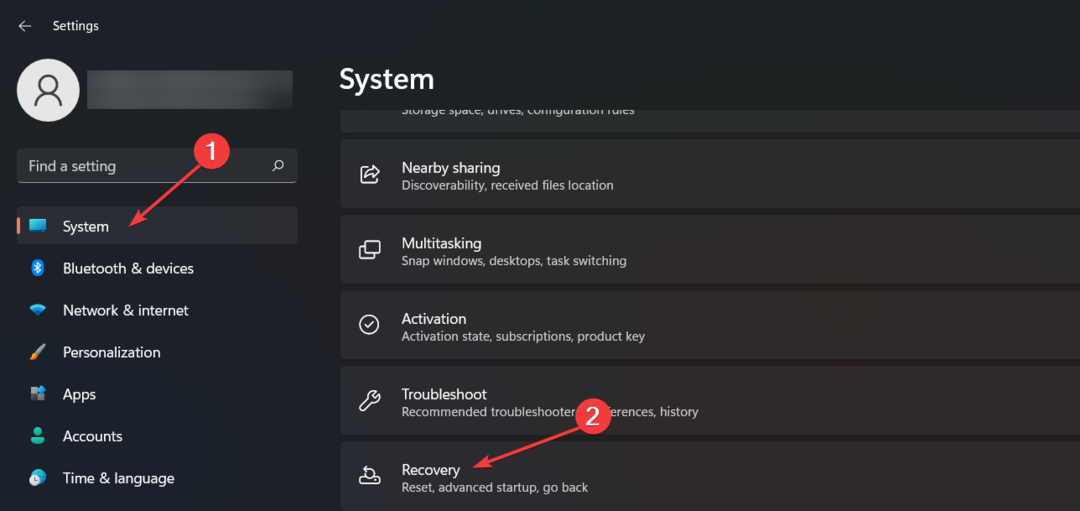
- apasă pe Resetați computerul butonul prezent sub Opțiuni de recuperare secțiune.
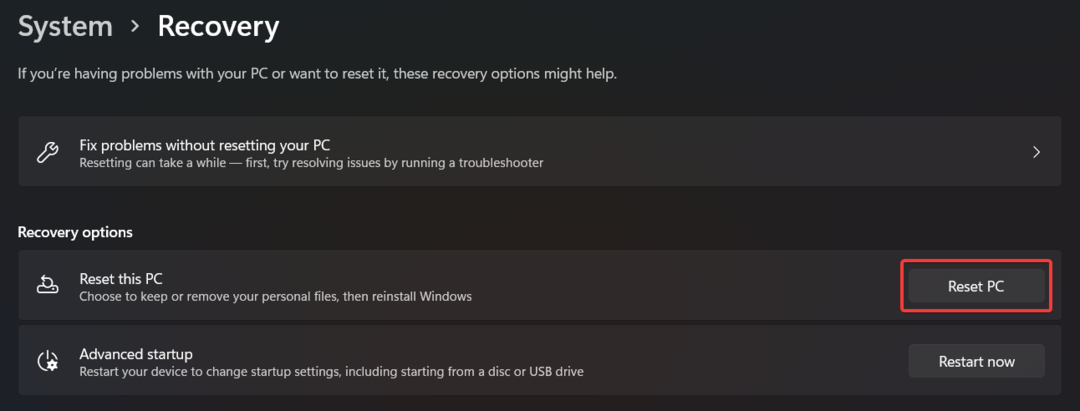
- A Resetați acest computer fereastra va apărea pe ecran. Selectează Pastreaza-mi fisierele opțiunea de a reseta Windows în timp ce vă pierdeți datele.
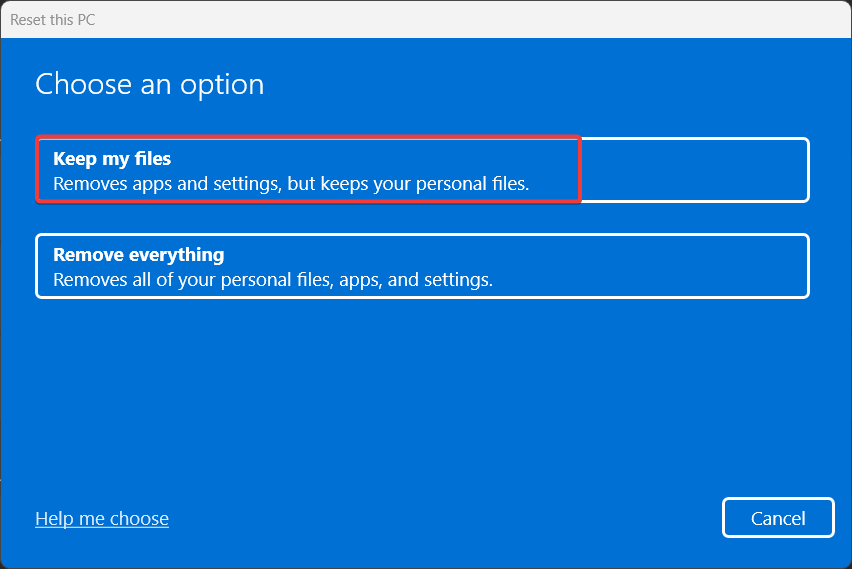
- În fereastra următoare, specificați metoda pe care doriți să optați pentru reinstalarea Windows. Poți merge cu Reinstalare locală opțiunea de a instala Windows local.
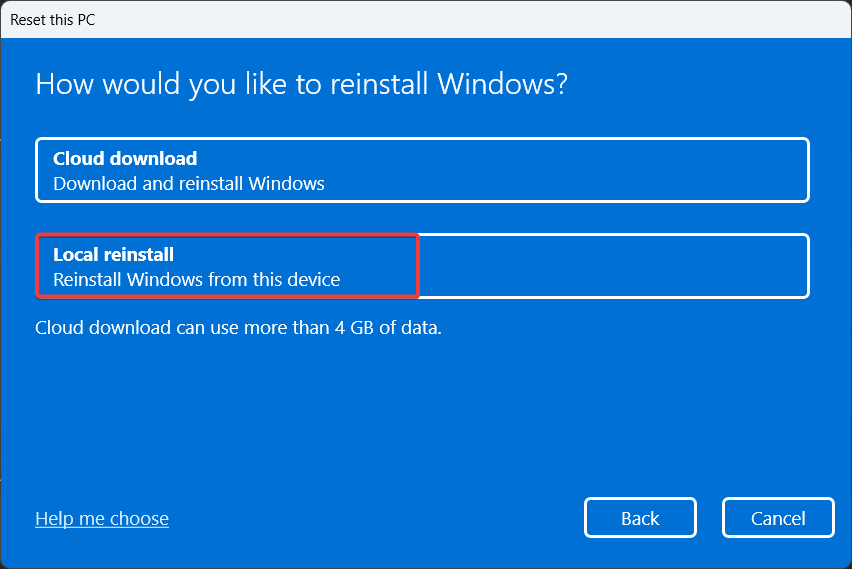
Urmați procedura pas cu pas pentru a vă reseta computerul. Reinstalarea Windows va elimina toate setările configurate greșit și va restaura fișierele de sistem pentru a scăpa de eroarea tunnel.sys BSoD.
Cam asta e tot! Suntem siguri că acest ghid v-a ajutat să depanați codul de eroare tunnel.sys BSoD fără a avea nevoie de ajutor extern.
În caz că dai de eroare rt640x64.sys în timpul unei prăbușiri a ecranului BSoD, acest ghid vă va ajuta să remediați problema.
Dacă aveți întrebări sau sugestii pentru noi, nu ezitați să le trimiteți în secțiunea de comentarii de mai jos.
Încă mai întâmpinați probleme?
SPONSORIZAT
Dacă sugestiile de mai sus nu ți-au rezolvat problema, computerul poate întâmpina probleme mai grave cu Windows. Vă sugerăm să alegeți o soluție all-in-one, cum ar fi Fortect pentru a rezolva problemele eficient. După instalare, faceți clic pe butonul Vizualizați&Remediați butonul și apoi apăsați Începeți reparația.


